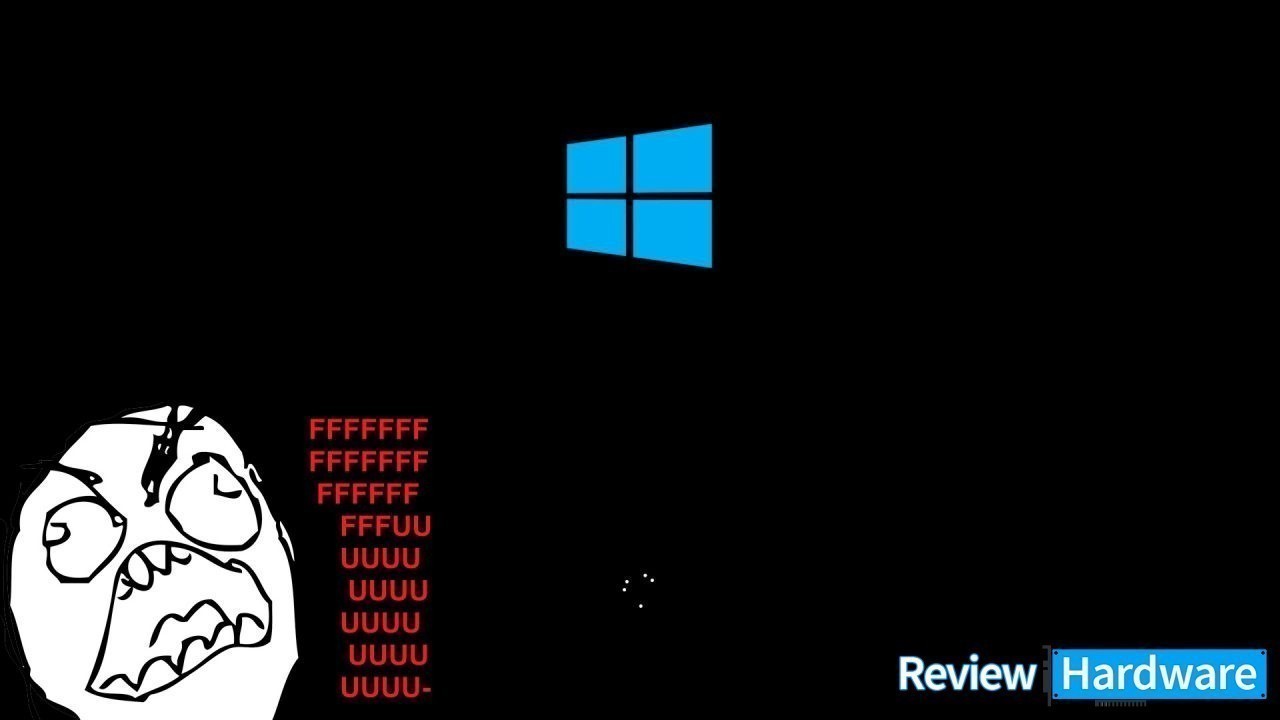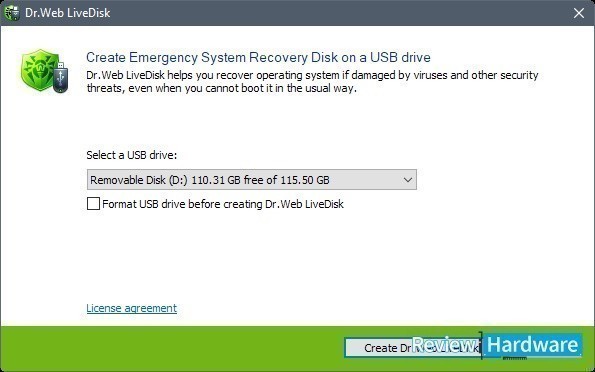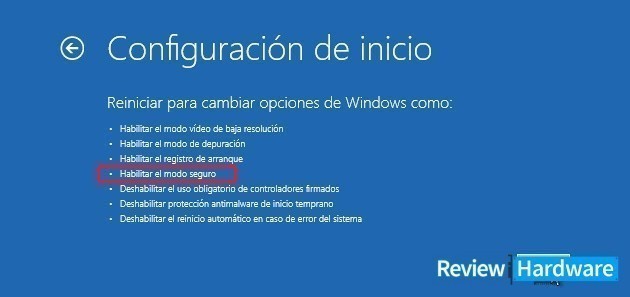Hoy en día gran parte del mundo utiliza los sistemas operativos de Microsoft, en especial sus últimas versiones, estas presentan mejoras increíbles y una rapidez inigualable, a pesar de estos avances muchos seguimos sufriendo el problema de que nuestro Windows 10 no arranca. ¿Cómo podemos solucionarlo?
Las razones para que esto ocurra pueden ser muchas al igual que las soluciones, aquí te mencionaremos algunas cosas que puedes intentar para resolverlo tú mismo antes de darlo todo por perdido y tener que llevarlo al técnico.
¿Qué hacer si tu Windows 10 no arranca?
Existen varias formas de solucionar problemas que te impiden arrancar correctamene Windows 10 si recién lo has actualizado. O bien si este se detiene por alguna razón en concreto.
Buscar un malware
Suele ser nuestra principal sospecha y muchas veces estamos en lo correcto ya que es una de las causas más comunes.
En la web se presentan muchos programas que se especializan en la búsqueda de estos por todos los rincones de tu PC te recomendamos que descargues alguno y lo pongas en marcha.
Arranca el modo a prueba de fallos de Windows
Al poner este modo en marcha te aseguras de que tu sistema inicie con un mínimo necesario de software. Esta suele ser una de las soluciones más eficaces.
Si tu Windows 10 no arranca y resulta ser un problema con el software o los controladores puedes evitarlos al iniciarlo en este modo. Esta solución ha servido desde las primeras versiones de Windows y esta no es la excepción.
Si tienes problemas para acceder a este modo; puedes interrumpir el proceso de inicio 3 veces y entrar al modo seguro de recuperación de Windows. Ahora, elije la opción de Solucionar problemas, después Opciones avanzadas y por último haz clic sobre Configuración de inicio.
Ahora, solo debes hacer clic en la opción habilitar el modo seguro.
Desactiva el arranque rápido
El arranque rápido permite un inicio más veloz mediante la precarga de los controladores; sin embargo algunas actualizaciones de Windows causan que se pierda la compatibilidad entre dichos controladores y esta opción.
La manera más habitual de acceder a la BIOS para desactivar esta opción es presionando Delete, Esc o F2. Una vez aquí dentro puedes cambiar la configuración básica de tu ordenador y también la de arranque rápido.
Restablecimiento de fábrica
Esta es la última jugada si nada de lo anterior te ha funcionado. Esto restaura tu equipo a un estado operativo original, eliminando cualquier problema de software que podría presentar tu ordenador.
Considera esta como la última opción si tu Windows 10 no arranca porque esto significa perder la mayoría o todos los archivos y aplicaciones que tienes instaladas.